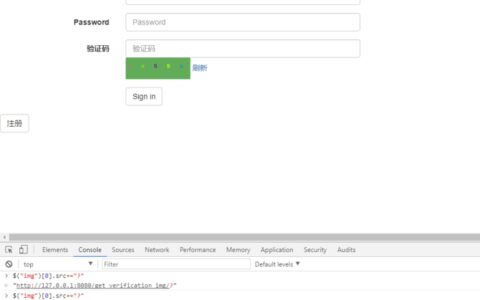下面我将详细讲解“搭建python django虚拟环境完整步骤详解”的完整攻略,包含两条示例说明。
搭建Python Django虚拟环境完整步骤详解
什么是Python Django虚拟环境
Python是一门非常流行的编程语言,而Django则是Python下的一种Web开发框架。在开发Django项目时,我们需要保证环境的稳定性,避免不同项目之间互相干扰。而使用虚拟环境则可以很好地解决这个问题。虚拟环境可以为每个项目创建一个独立的Python运行环境,让不同项目之间互不影响。
搭建Python Django虚拟环境的步骤
步骤一:安装虚拟环境工具
Python虚拟环境有多种实现方式,本文以virtualenv为例,大致步骤如下:
- 在终端输入以下命令安装
virtualenv
bash
pip install virtualenv
- 在终端输入以下命令验证是否正确安装了
virtualenv
bash
virtualenv --version
步骤二:创建虚拟环境
- 安装完成后,在终端进入到你要创建虚拟环境的目录中,例如:
bash
cd ~/myproject
- 在终端输入以下命令创建虚拟环境:
bash
virtualenv venv
#其中venv是虚拟环境的名字,可以自己任意起一个名字
- 如果你的电脑中安装了多个python版本,可以使用以下命令指定使用的Python版本:
bash
virtualenv --python=/usr/bin/python3.6 venv
#其中的/usr/bin/python3.6是Python的路径,可以根据实际情况进行更改
步骤三:激活虚拟环境
- 在终端输入以下命令激活虚拟环境
bash
source venv/bin/activate
- 激活后,你会发现当前终端已经变成了类似于如下所示的样子:
bash
(venv) $
表示当前已经进入到虚拟环境中,然后我们可以在虚拟环境中安装需要的Python包和依赖,而不会影响到全局Python运行环境。
步骤四:安装Django
- 在虚拟环境中,可以使用以下命令安装Django:
bash
pip install django
- 安装成功后,可以在终端输入以下命令验证是否成功安装:
bash
python -m django --version
如果输出了版本号,说明Django已经成功安装。
步骤五:退出虚拟环境
- 在使用完虚拟环境后,需要退出虚拟环境,可以使用以下命令:
bash
deactivate
示例说明一:搭建Django项目的虚拟环境
- 假设我们已经有了一个名为“myproject”的Django项目,在终端中进入到项目根目录下,执行以下命令:
bash
virtualenv venv
source venv/bin/activate
pip install django
此时,我们已经成功创建了一个名为“venv”的虚拟环境,并在其中安装了Django。
示例说明二:用虚拟环境运行Python脚本
- 假设我们有一个Python脚本
myscript.py,需要在虚拟环境中执行:
bash
virtualenv venv
source venv/bin/activate
pip install requests
python myscript.py
deactivate
在执行以上命令后,我们已经成功创建了一个名为“venv”的虚拟环境,并在其中安装了依赖包requests,并在虚拟环境中执行了脚本myscript.py。
总结
本文介绍了使用virtualenv搭建Python Django虚拟环境的完整步骤,内容包括安装虚拟环境工具、创建虚拟环境、激活虚拟环境、安装Django、退出虚拟环境和两个示例说明。通过本文的介绍,希望读者可以掌握如何使用虚拟环境,进一步提高开发效率。
本站文章如无特殊说明,均为本站原创,如若转载,请注明出处:搭建python django虚拟环境完整步骤详解 - Python技术站


 微信扫一扫
微信扫一扫  支付宝扫一扫
支付宝扫一扫